关于win10系统的“系统和保留空间”介绍和查看方法
更新时间:2020-07-10 14:43:40 来源:雨林木风官网 游览量: 139 次
有些用户就发现,升级了新版本win10系统以后C盘空间少了几个G,其实这是win10的“系统和保留空间”。那么这个有什么用呢?他是为了保证系统自动更新升级的一个独立空间。下面我们就来说说关于win10系统的“系统和保留空间”介绍和查看方法。
具体做法以下:
1、最先大家必须打开计算机上的设定,下边有二种方式 能够 打开设置,第一种,右键【刚开始】按键,随后挑选【设定】。
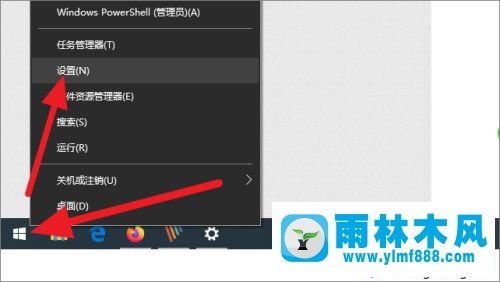
第二种方式 :
1、我们可以的点一下任务栏图标的【信息】按键,随后再点一下出现的【所有设置】按键。
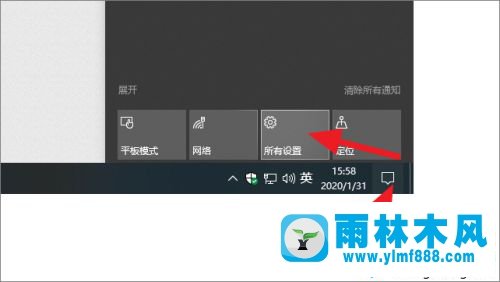
2、进到设定后,点一下页面左上方的【系统】按键。
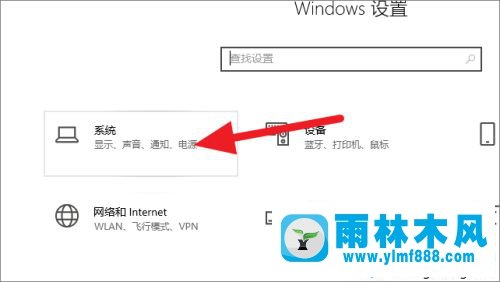
3、进到系统设定页面后,点一下左边栏的【储存】按键。
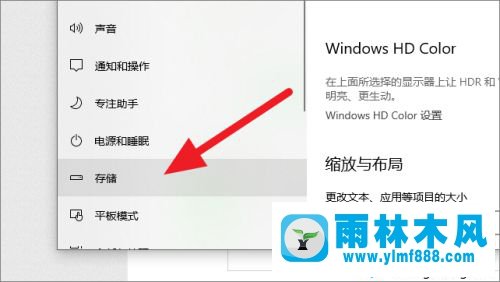
4、进到储存页面后,寻找并点一下右边对话框的【系统和保留空间】按键。
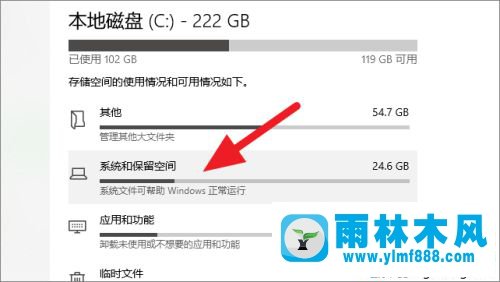
5、随后大家就可以查询win10保存的储存空间了。
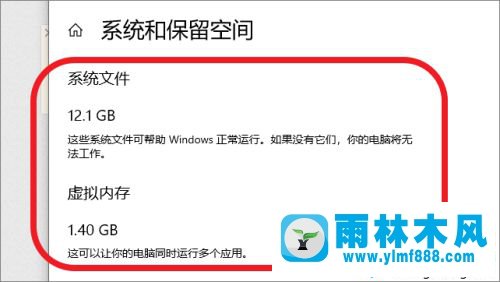
关于win10系统的“系统和保留空间”介绍和查看方法上面已经介绍完毕,大家了解了吗?
本文来自雨林木风www.ylmf888.com 如需转载请注明!
雨林木风系统栏目
热门雨林木风系统教程
最新系统下载
-
 雨林木风 GHOST Win10纯净版(版本 2021-07-01
雨林木风 GHOST Win10纯净版(版本 2021-07-01
-
 雨林木风系统(Nvme+USB3.X)Win7 2021-07-01
雨林木风系统(Nvme+USB3.X)Win7 2021-07-01
-
 雨林木风系统(Nvme+USB3.X)Win7 2021-07-01
雨林木风系统(Nvme+USB3.X)Win7 2021-07-01
-
 雨林木风 GHOST Win10装机版(版本 2021-06-02
雨林木风 GHOST Win10装机版(版本 2021-06-02
-
 雨林木风系统(Nvme+USB3.X)Win7 2021-06-02
雨林木风系统(Nvme+USB3.X)Win7 2021-06-02
-
 雨林木风系统(Nvme+USB3.X)Win7 2021-06-02
雨林木风系统(Nvme+USB3.X)Win7 2021-06-02
-
 雨林木风系统Win7纯净版(Nvme 2021-05-07
雨林木风系统Win7纯净版(Nvme 2021-05-07
-
 雨林木风系统(Nvme+USB3.X)Win7 2021-05-07
雨林木风系统(Nvme+USB3.X)Win7 2021-05-07

